之前和大家多次聊过参考文献的排版。👇
定制版GB/T 7714来了,究竟有多好用?| Zotero
今天继续介绍一些参考文献排版的注意事项。(非Zotero用户也可以看看)
Zotero参考文献排版注意事项
先谈谈Zotero参考文献排版的几个重要设置。
如何默认使用经典视图插入文献?
大家应该都知道,默认情况下,Zotero采用搜索框方式插入文献,如下图所示。
这种方式需要你搜索想要插入的文献,效率非常低,毕竟在大量的文献中检索某一篇文章,本来就需要花时间,更别谈这种方式不符合大多数人的习惯了。
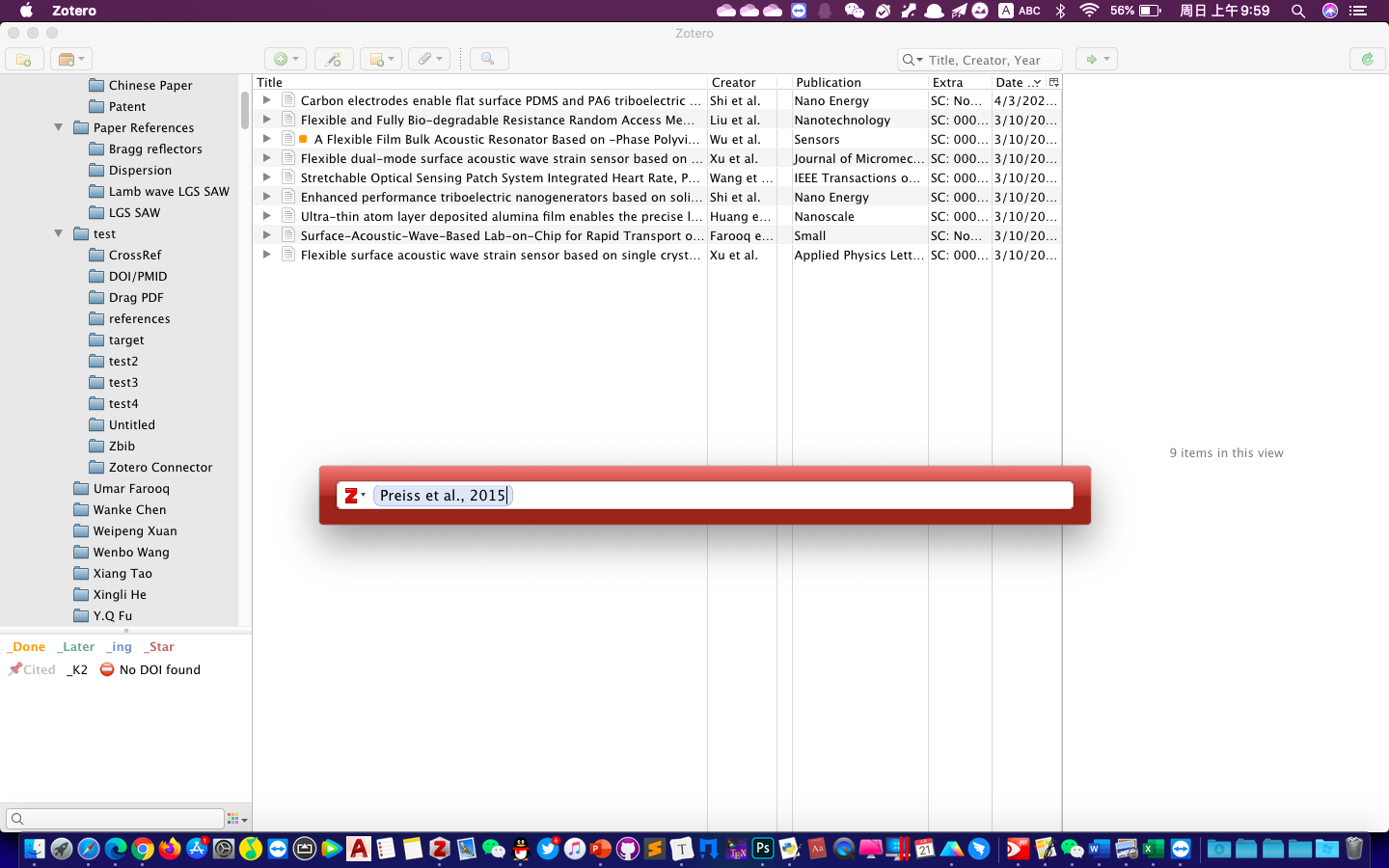
那么,此时我们一般会通过下拉箭头选择经典视图(Classic View)。
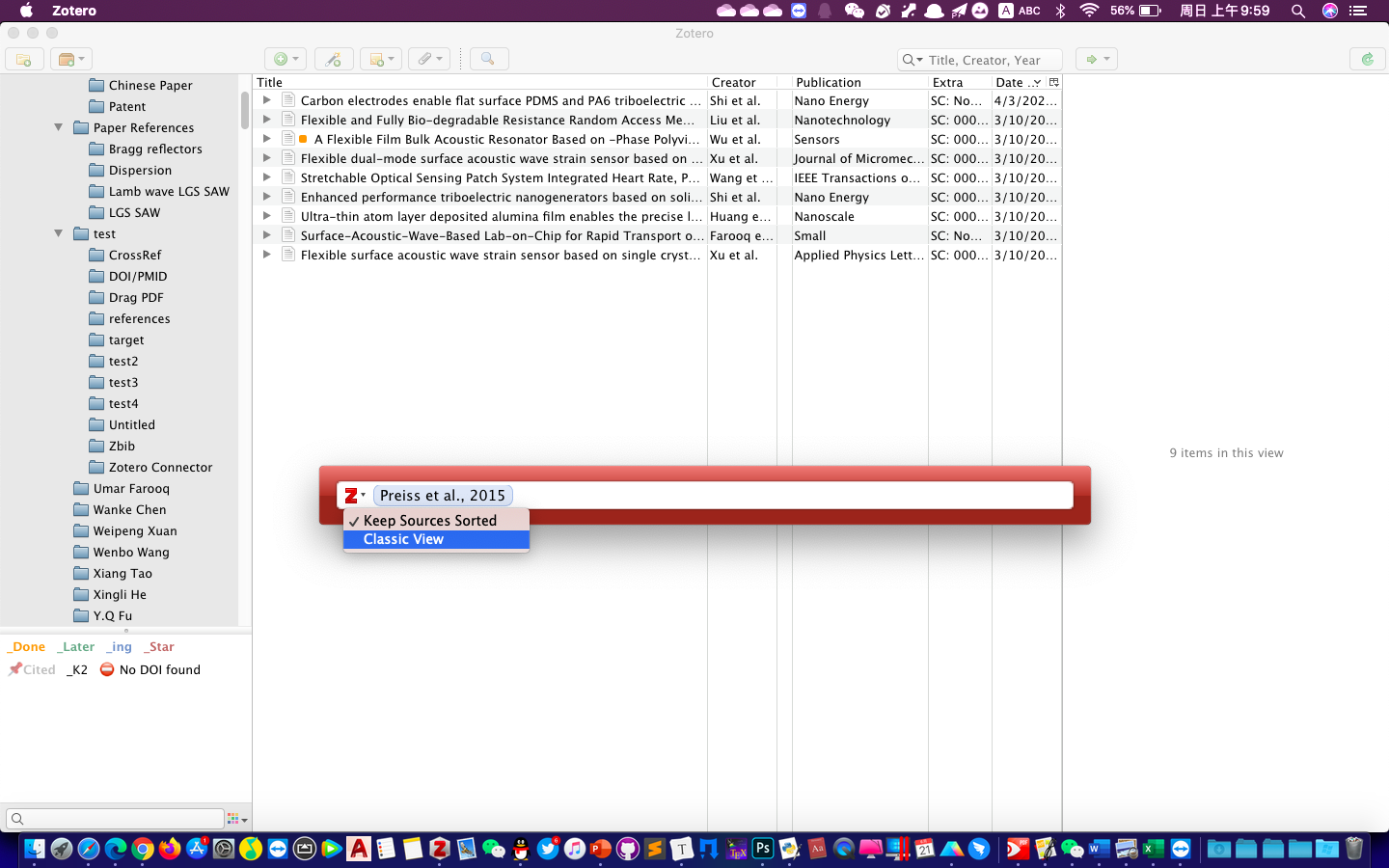
切换到经典视图后,便可以很方便地找到想要插入的文献。👇
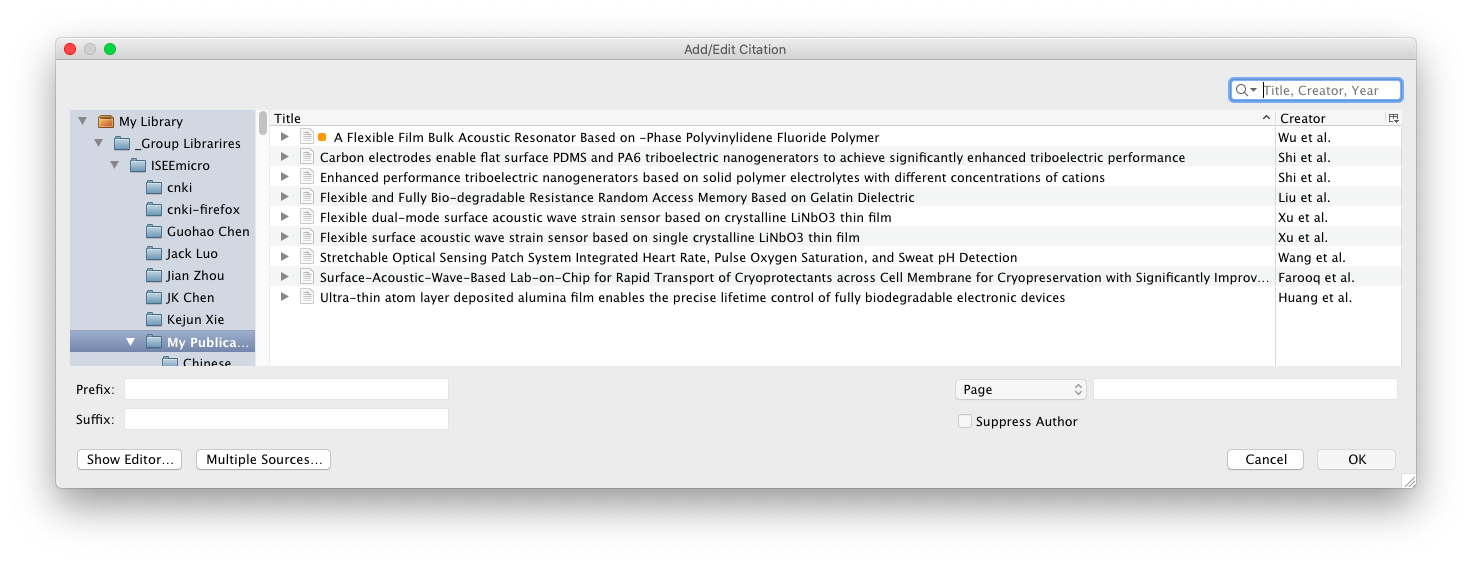
很显然,经典视图会让插入文献的效率大大提高。
可是,如果每次都要手动切换视图,岂不是太麻烦了,有什么办法能让默认的视图就是经典视图呢?
这一点,Zotero已经帮我们想到了!👇
打开Zotero的Preferences-->Cite-->Word Processors,然后勾选Use classic Add Citation dialog,即可搞定!
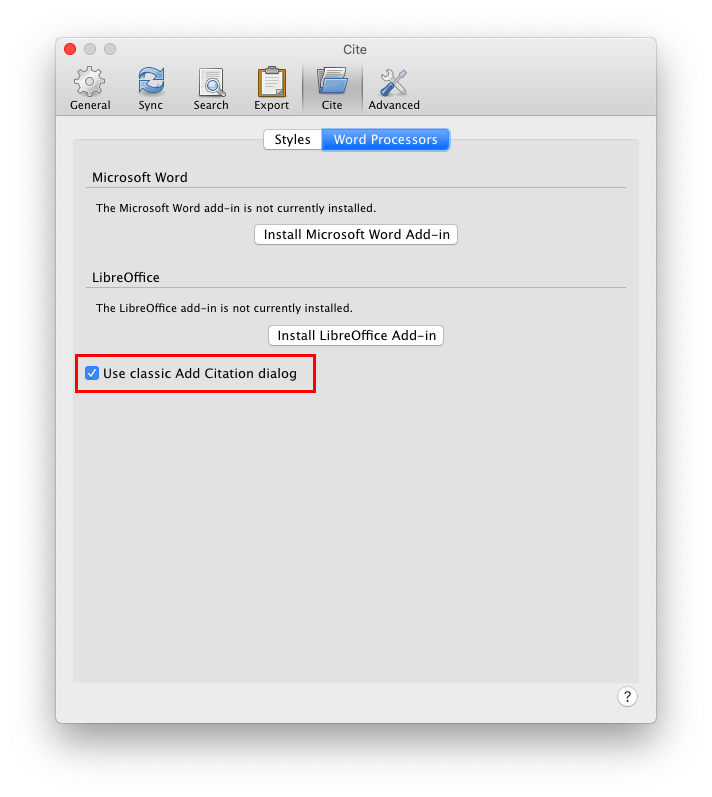
设置完毕,无需重启,即可发现默认的文献插入视图就是经典视图了!
是不是很简单呢!
在同一位置插入多篇文献
在写文章时,很多时候我们需要在同一位置引用多篇文献,该如何实现呢?
点击经典视图左下方的Multiple Sources。
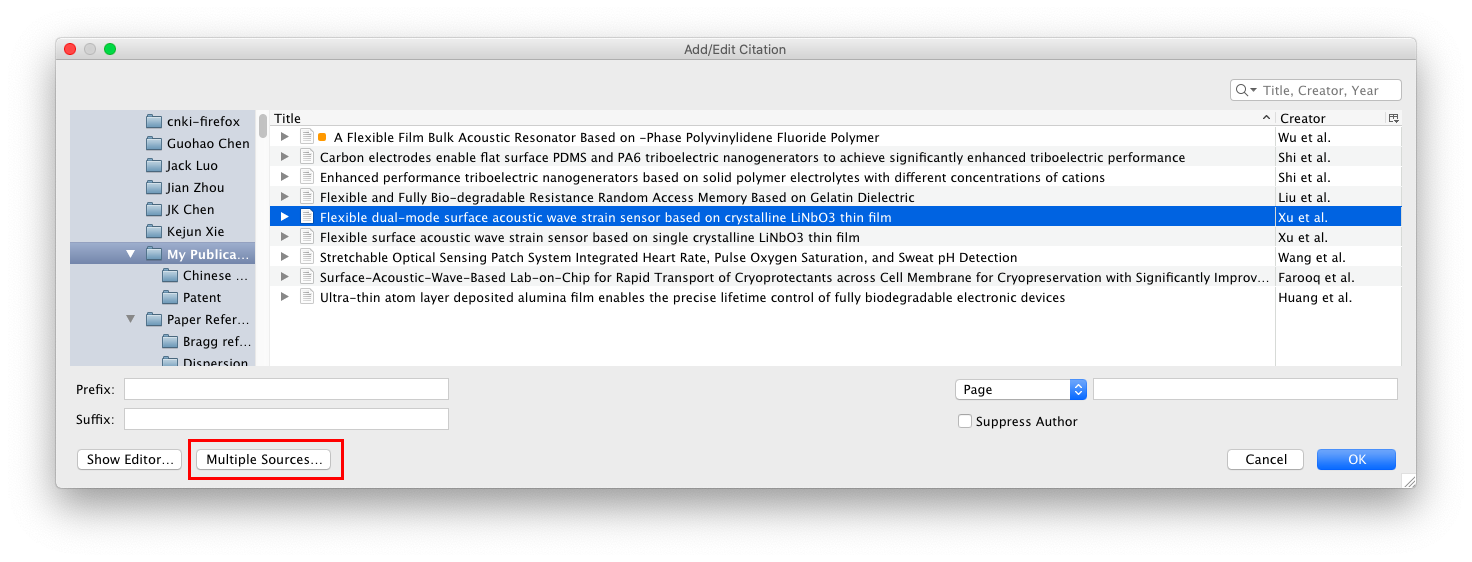
然后,通过下图所示的箭头,即可选择多篇文献。
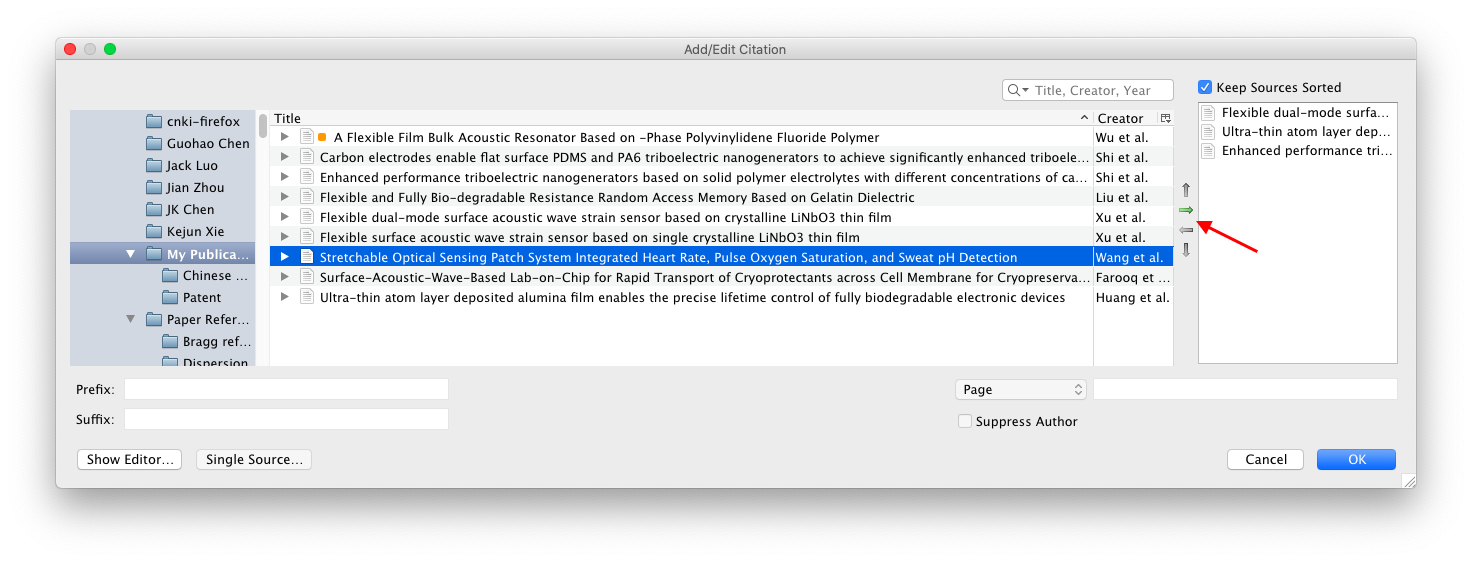
以国标GB/T 7714为例,同一位置插入多篇参考文献的效果如下图所示。
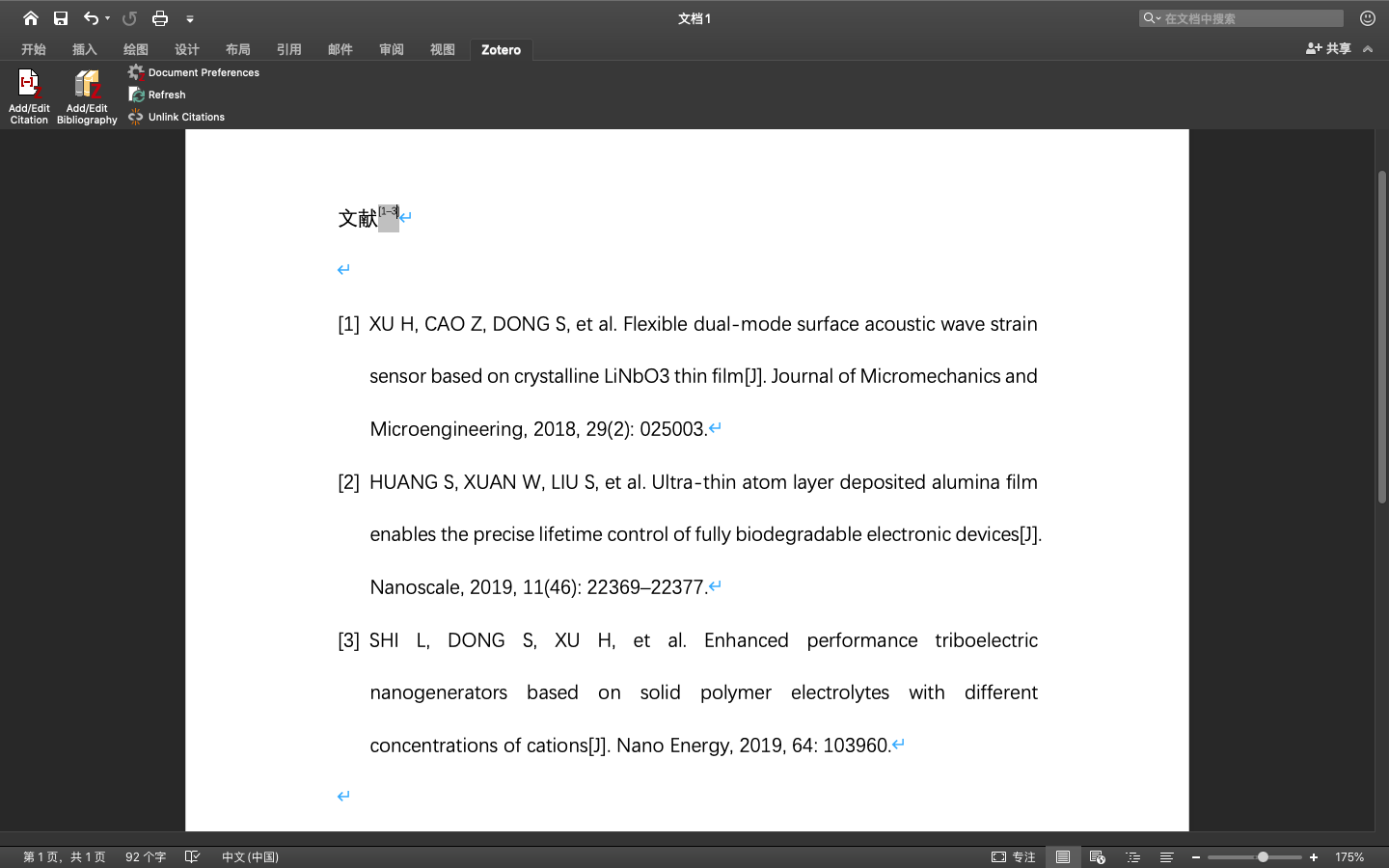
如何修改已插入文献的题录信息
有的时候,我们发现插入文献的题录信息不全,或者在文章校对(Proof)时,编辑让你补全缺失的卷号期号之类的信息,此时我们就需要在Zotero中找到该文献,然后修改题录信息。
该如何快速找到该文献在Zotero中的位置呢?
比较直接的方法是在Zotero中搜索该文献,不过这显得很笨拙低效,而且如果有两篇同样的文献在Zotero中,你还得判断自己插入的到底是哪一篇。
这里介绍一种很精准高效的方法。👇
在Word中,将光标定位到引用序号处,然后点击菜单栏的Add/Edit Citation。
会弹出下方的搜索框。(需提前切换到非经典视图)

单击想要修改的文献,会出现下图所示的框框,然后点击Open in My library。
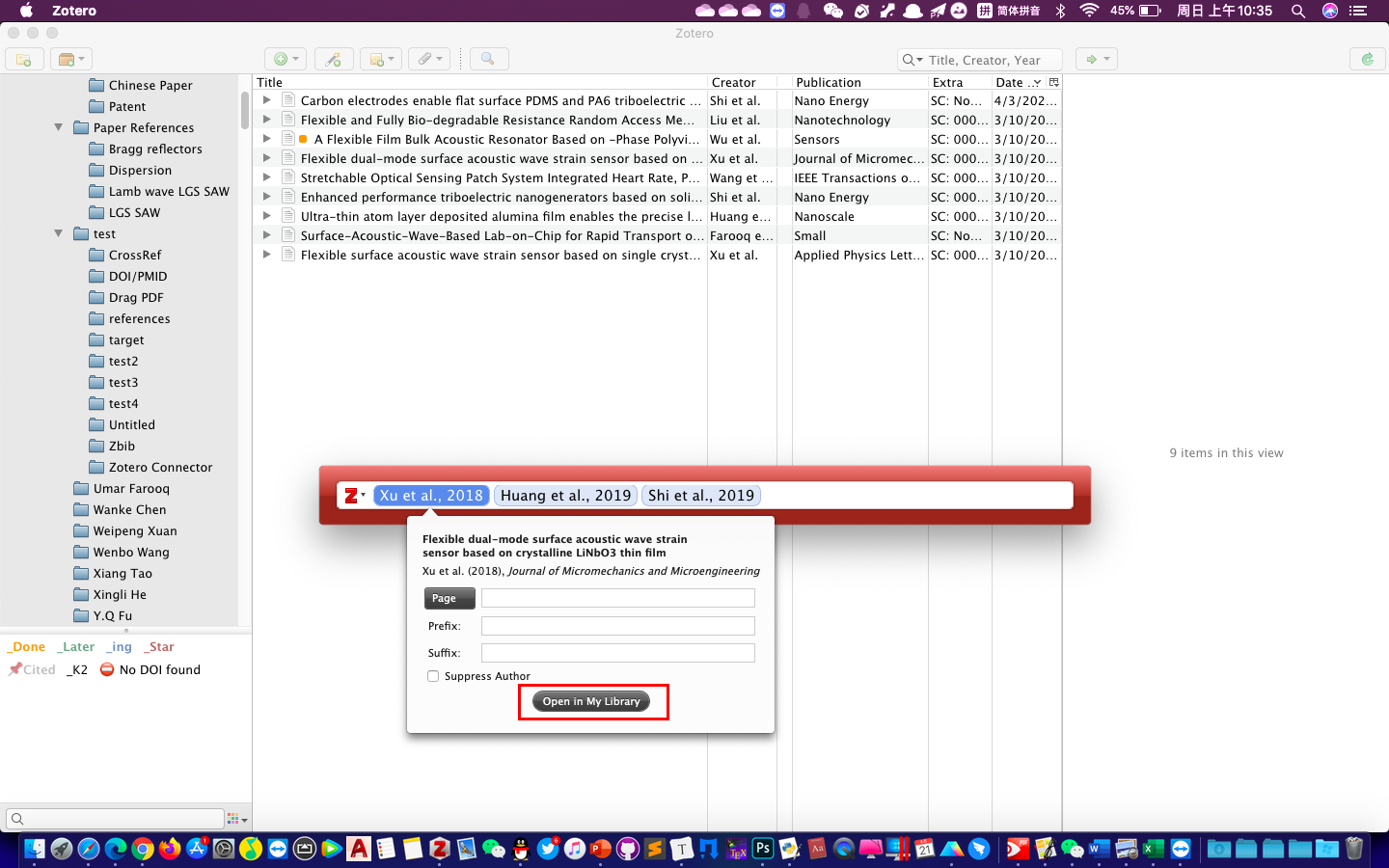
此时Zotero会自动显示该文献的具体位置。👇此时你就可以在右侧的属性面板修改题录信息了!
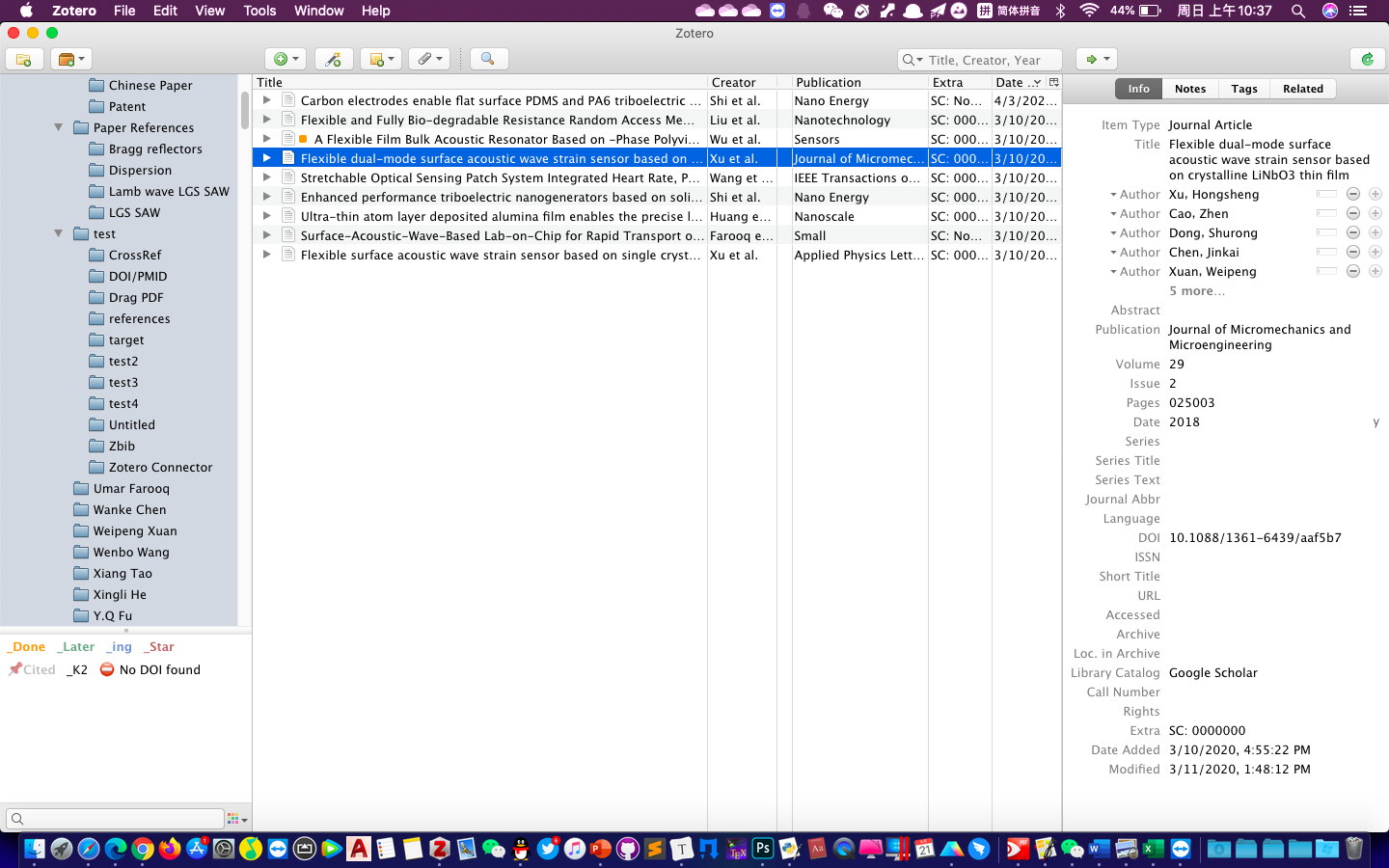
顺便提一下,关于如何得到更全的题录信息,可以参考前期的文章为什么你导入的Zotero文献题录信息总是不够完整?
如何切换参考文献排版格式
投稿不顺利时,我们会改投到其他期刊,此时便需要切换论文参考文献的排版格式。
打开Word,点击Zotero加载项下的Document Preferences。
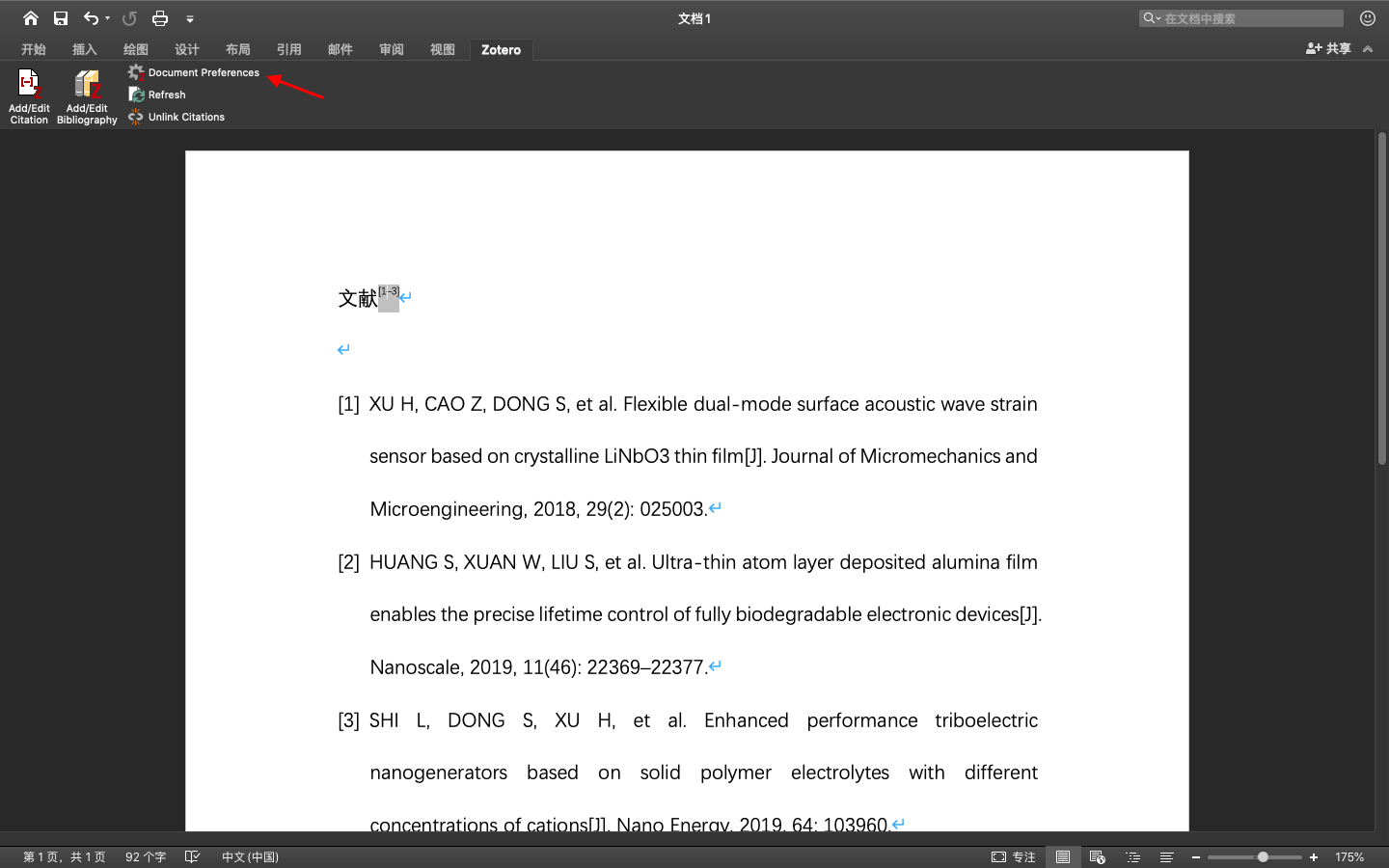
选择其他参考文献排版格式,然后点击OK。👇
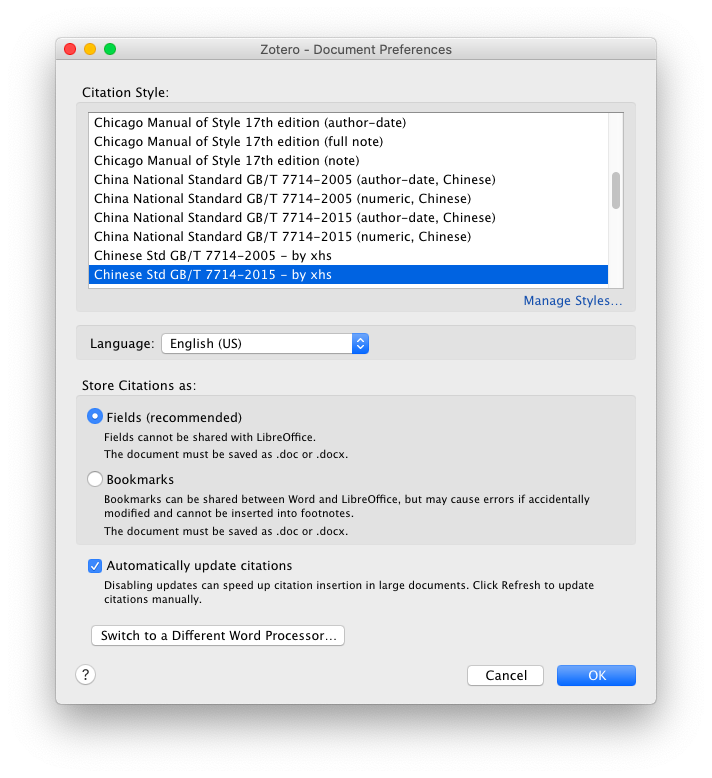
此时就会发现论文中参考文献列表的排版格式自动切换了!非常的简单高效。
如何判断排版效果对不对?
这一点主要针对一些常见排版格式,比如国标GB/T 7714来说的。
写学位论文时,大家都想找一个格式没什么问题的GB/T 7714 csl文件。
那么,如何判断你排版的效果对不对呢?
推荐的方式是将你排版的效果,和权威数据库导出的排版效果进行对比。
下面以必应学术和谷歌学术为例进行讲解。(不推荐百度学术,因为有些文章信息不全)
必应学术
在必应学术搜索文献。👇在搜索结果中,点击该文献下方的Cite。
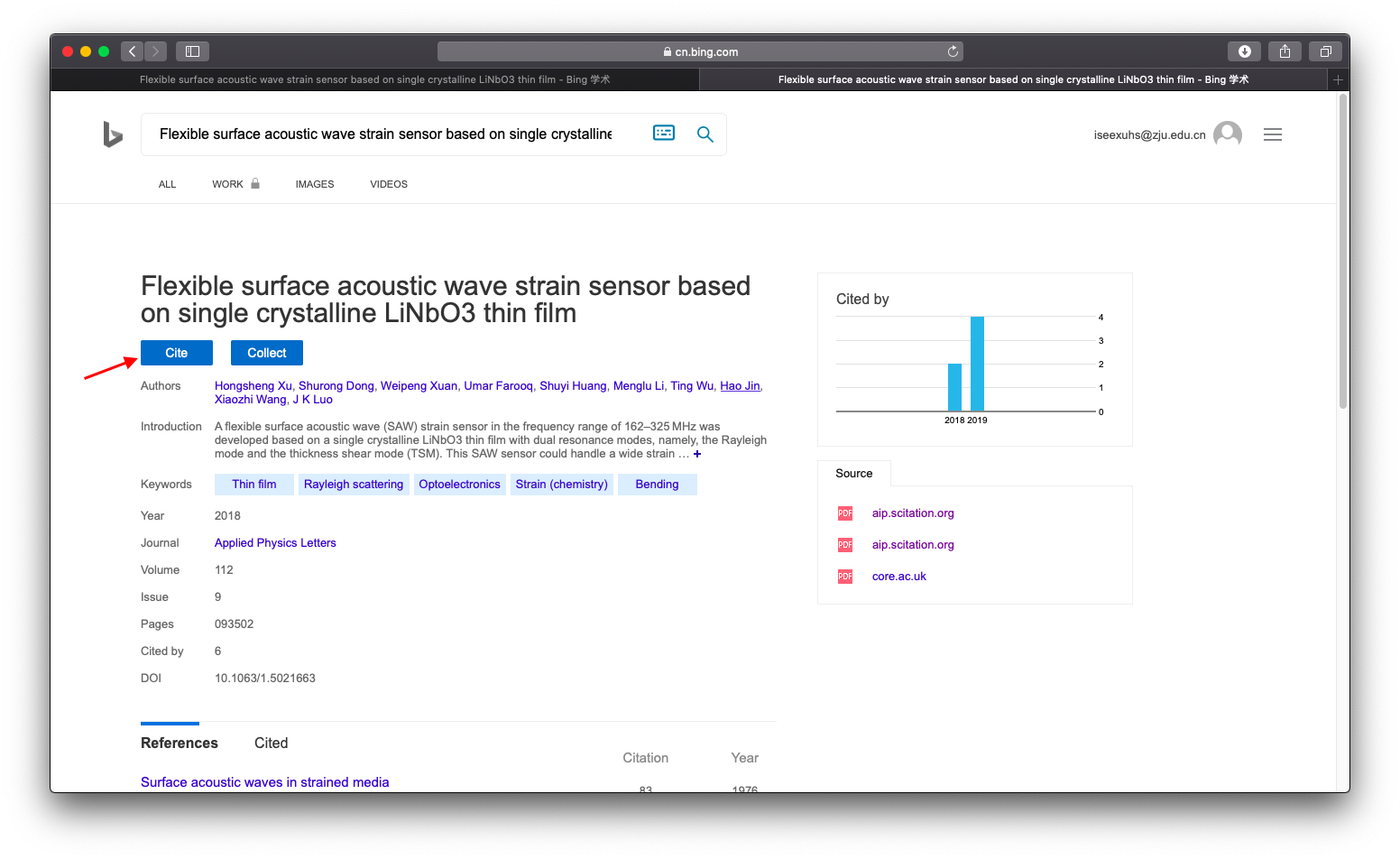
此时便可以看到GB/T 7714对应的排版效果。是不是很简单!
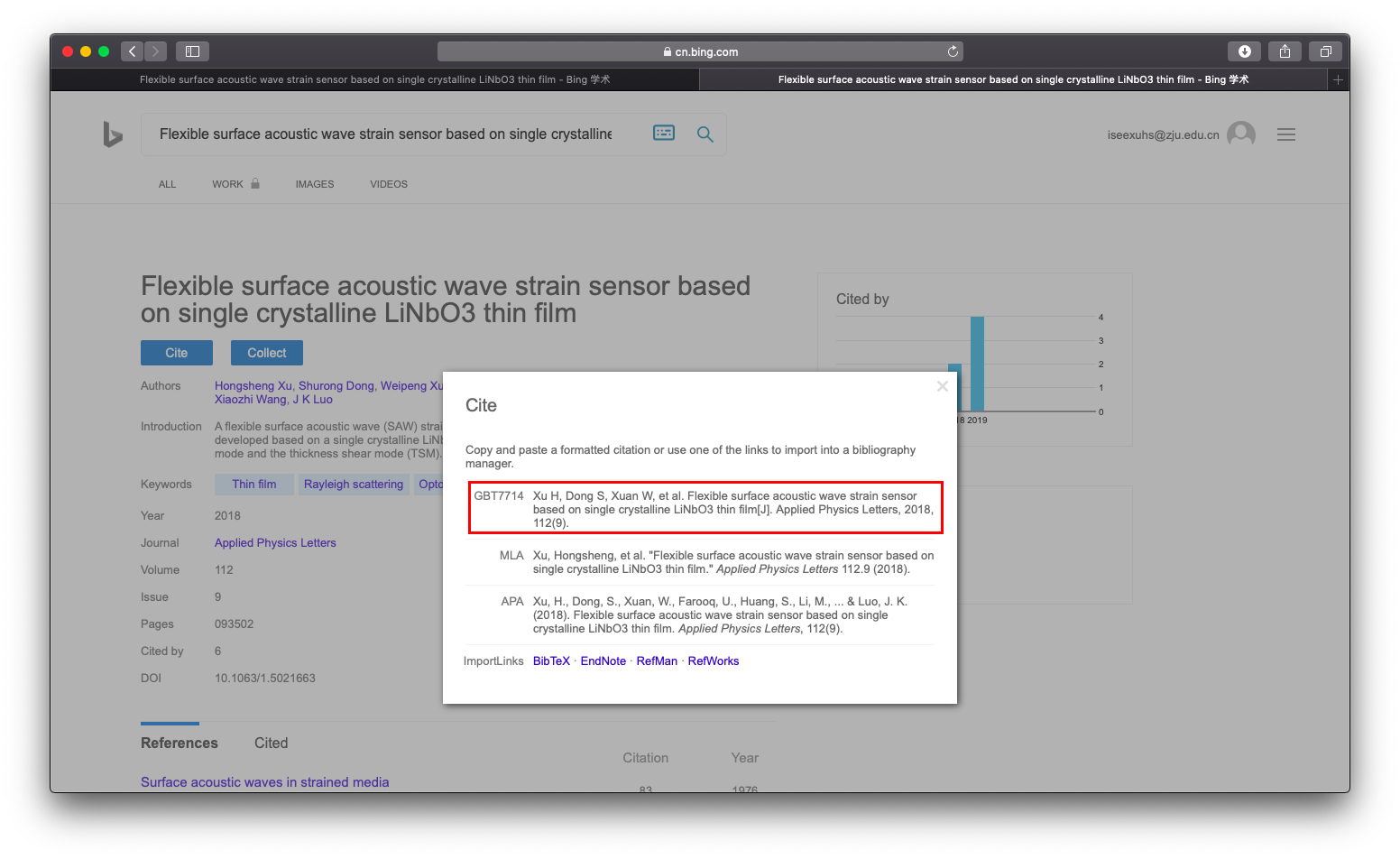
不过这里往往不会明说是GB/T 7714的2005版还是2015版国标,需要自己判断。从作者姓名的大小写可以看到,这是2005版。
谷歌学术
谷歌学术作为最权威、数据库最全的文献检索引擎,它的参考价值还是很大的。
为了能在谷歌学术中导出GB/T 7714的排版效果,需要首先切换语言。
默认情况下,谷歌学术的语言为英文(EN),如下图左下角所示。
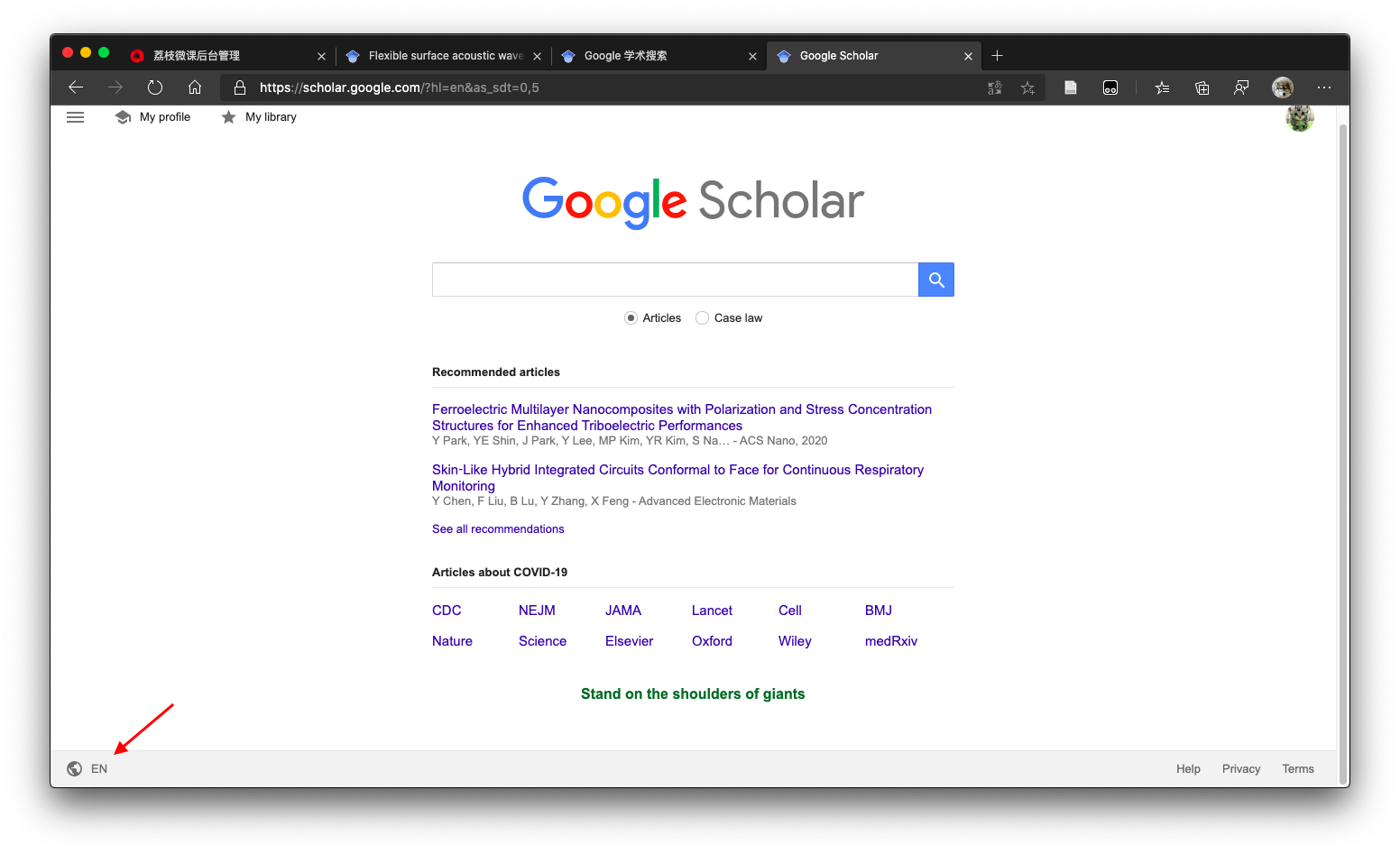
点击EN,将语言切换为中文(简体)。
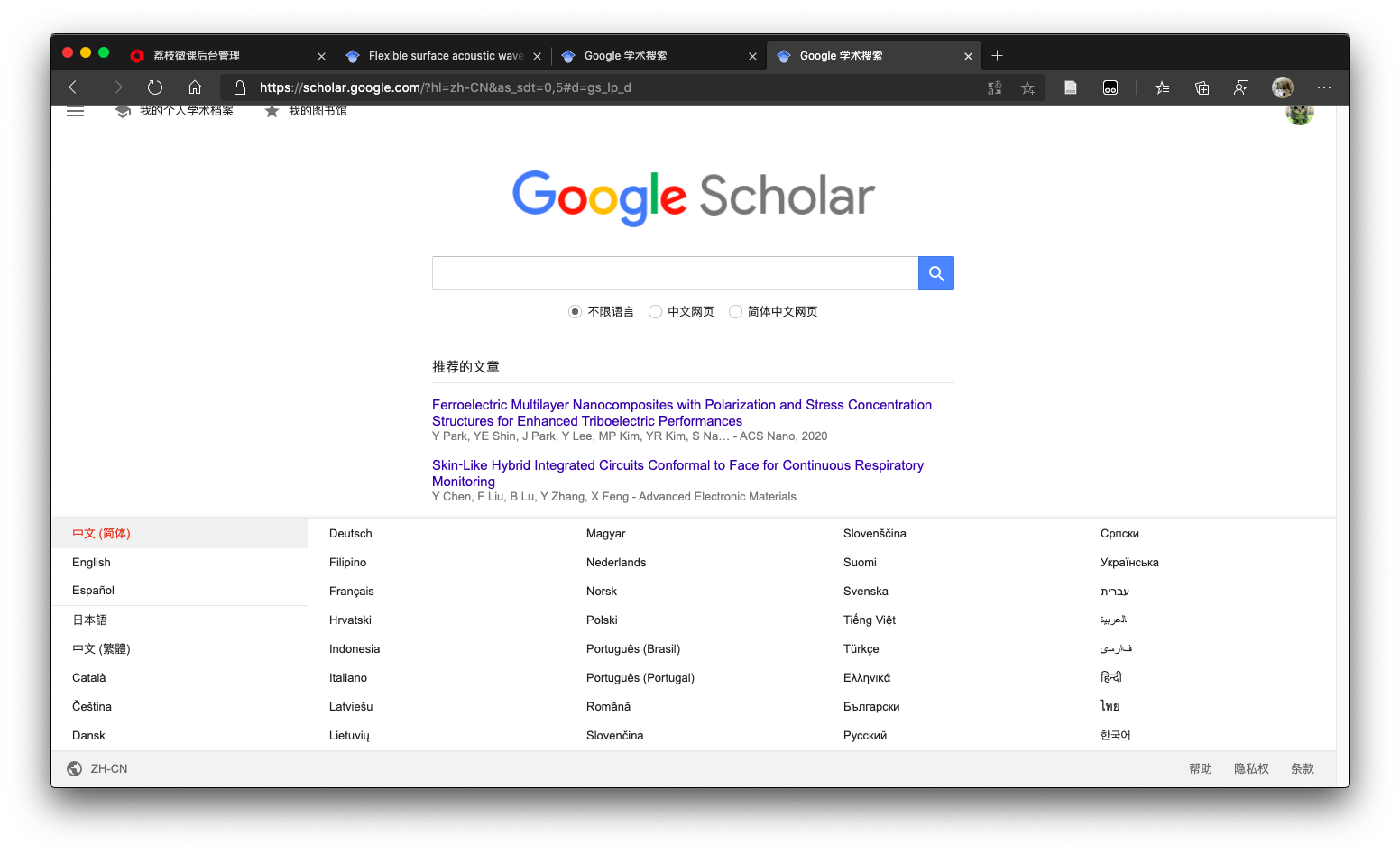
确认切换成功。👇

接着,在搜索框检索文献。
得到检索结果后,点击下图所示的引号。👇
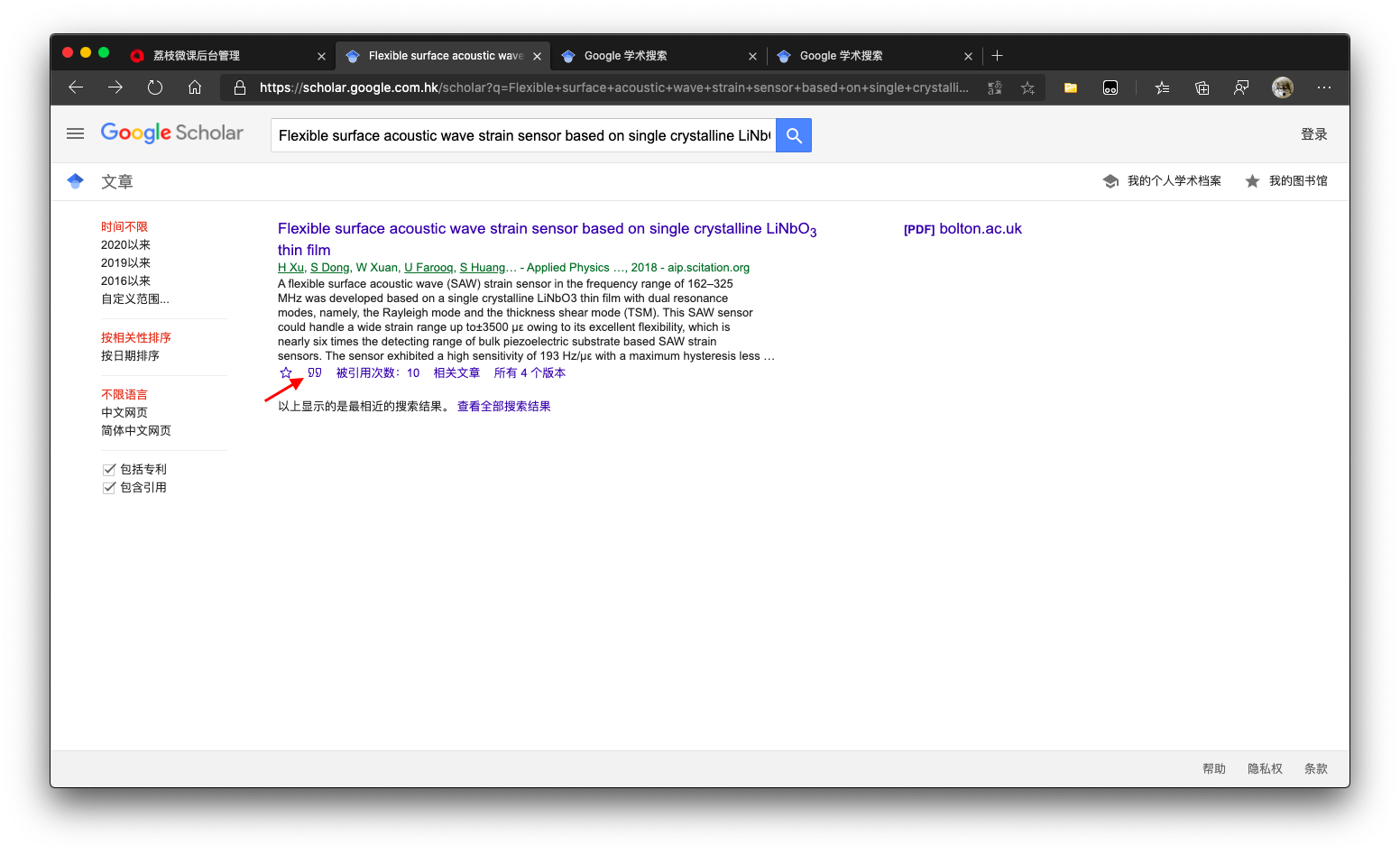
便可以得到谷歌学术导出的GB/T 7714排版效果。
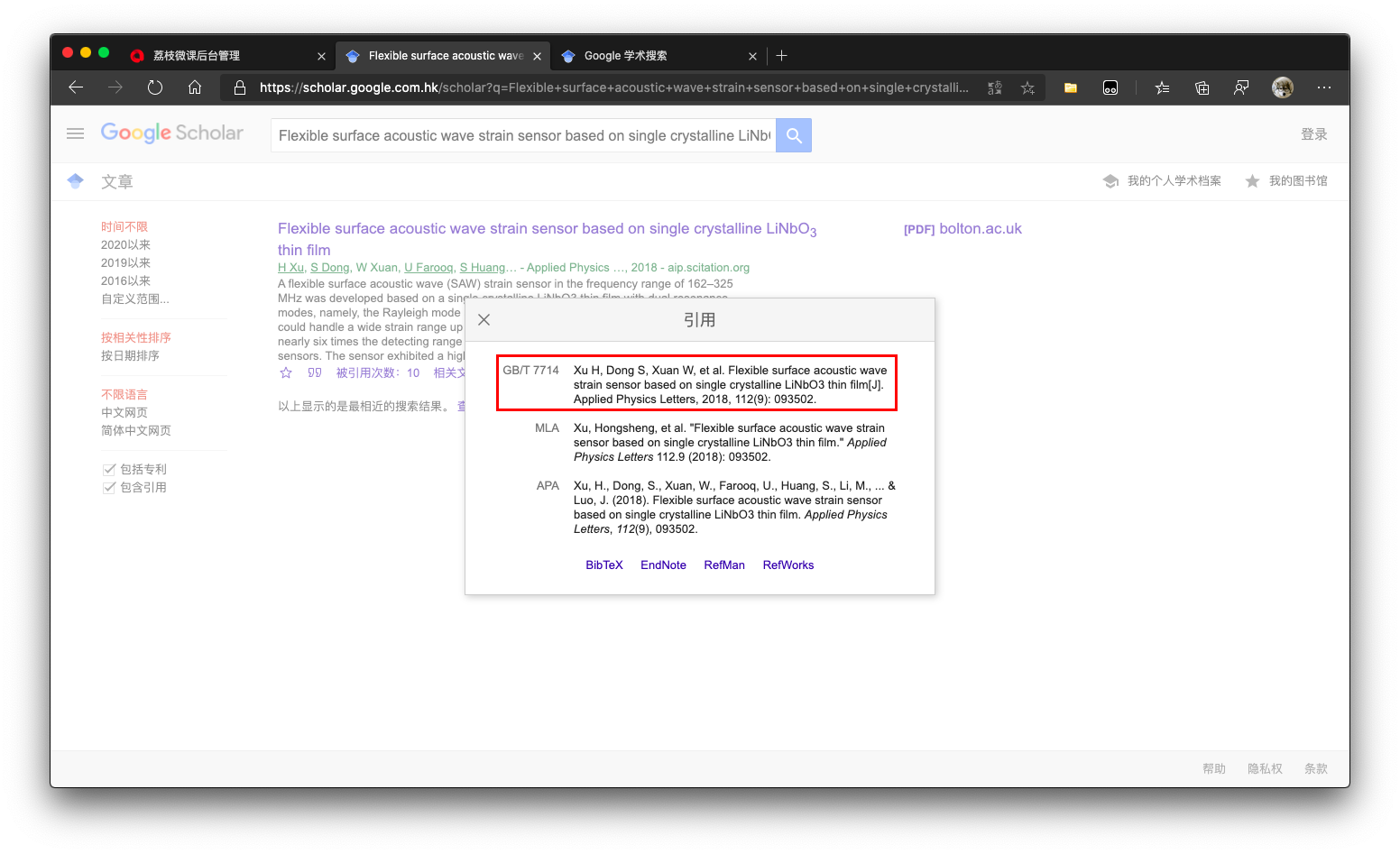
可以看到,不论是必应学术还是谷歌学术,导出的都是2005版GB/T 7714,还未跟进最新的2015版国标。
不过没有关系,如果没有特殊限制,现在用2005版也是没有问题的。
接着,我们再看看用Zotero的2005版GB/T 7714格式排版出来是什么效果。
选择文献,在右键菜单选择Create Bibiliography from Item。

选择GB/T 7714 2005版格式,点击OK。此时排版效果就拷贝到粘贴板了。
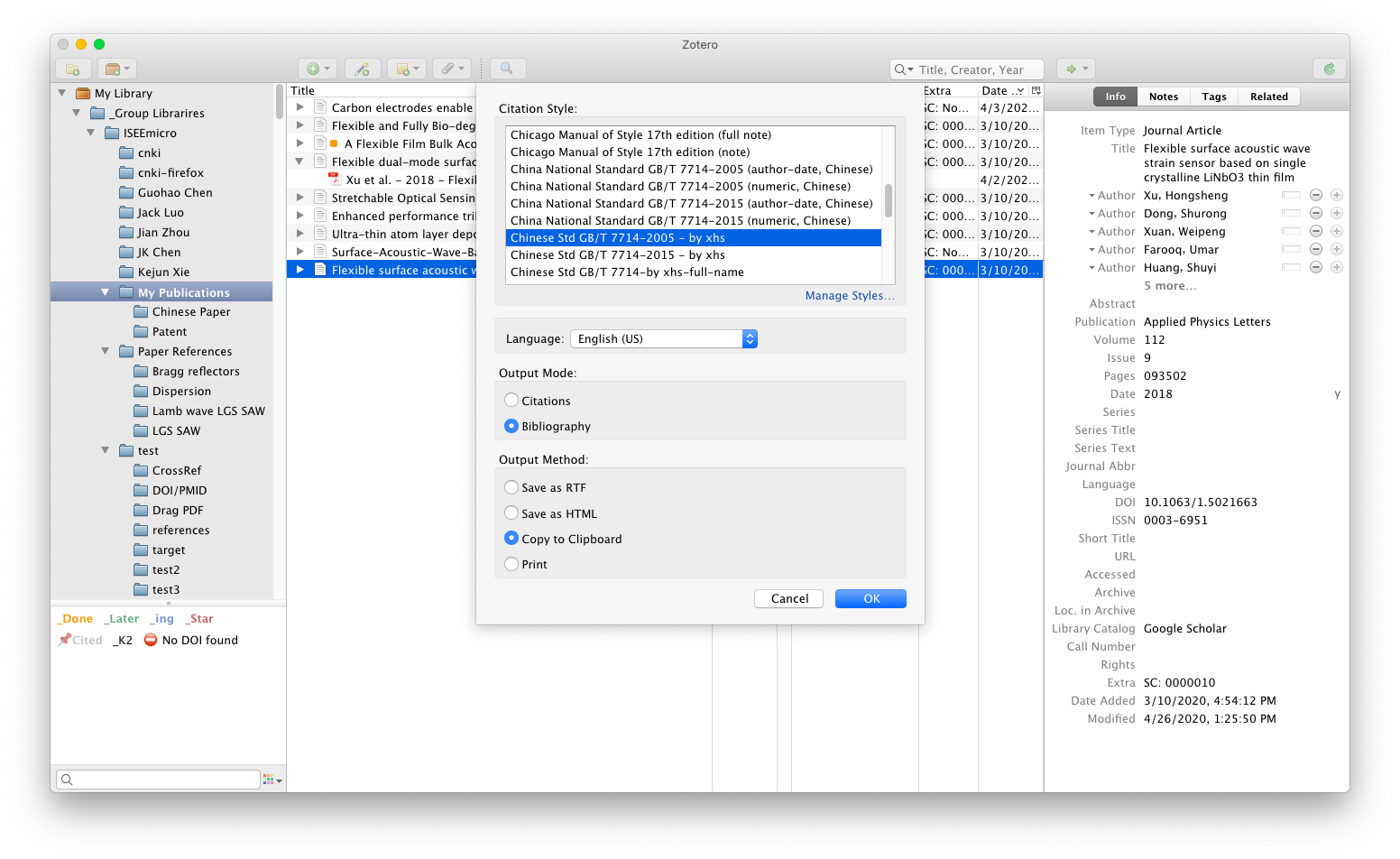
到此,我们将必应学术、谷歌学术以及Zotero的排版效果进行对比。
必应学术:
Xu H, Dong S, Xuan W, et al. Flexible surface acoustic wave strain sensor based on single crystalline LiNbO3 thin film[J]. Applied Physics Letters, 2018, 112(9).
谷歌学术:
Xu H, Dong S, Xuan W, et al. Flexible surface acoustic wave strain sensor based on single crystalline LiNbO3 thin film[J]. Applied Physics Letters, 2018, 112(9): 093502.
Zotero:
Xu H, Dong S, Xuan W, et al. Flexible surface acoustic wave strain sensor based on single crystalline LiNbO3 thin film[J]. Applied Physics Letters, 2018, 112(9): 093502.
可以看到,谷歌学术和Zotero的排版效果是完全一样的,各种信息都很齐全。
然而,必应学术的排版效果中缺失了页码信息,这是由于该文献在必应学术中没有页码信息,可见和谷歌学术相比,必应学术在数据库质量上还是差一些。
因此推荐大家多多使用谷歌学术。
当然,仅仅靠单个文献的对比,不足以判断一个csl排版格式文件是否正确,以上只是举例说明。
今天的内容就到这里,你有什么收获吗?





